밤늦은 시간 또는 새벽, 불 끄고 스마트폰으로 유튜브 또는 웹서핑할 때, 화면이 밝아서 눈이 시리거나 아픈 경험 다들 있을 텐데요. 갤럭시 디스플레이 밝기 조절을 통해 더 어둡게 설정하는 방법 알려드립니다.
갤럭시 디스플레이 밝기 조절 방법

갤럭시 스마트폰 디스플레이 성능이 향상되며 더 밝고 선명한 화질을 선보이고 있습니다.
야외에서 강한 햇빛 아래 화면이 선명하게 보여 활동하기 좋은 반면, 집에서 밤늦은 시간 또는 새벽 잠들기 전 스마트폰을 사용할 때는 오히려 밝아서 불편함을 느끼곤 합니다.
이런 경우 사용 환경 또는 상황에 따라 갤럭시 디스플레이 밝기 조절이 가능한데요.
밤에는 더 어둡게 설정해, 눈의 피로도를 줄여주고 야외에서는 더 밝게 설정해 원하는 화면의 정보를 정확하게 확인할 수 있는 방법 설명해 드립니다.
갤럭시 다크모드 설정
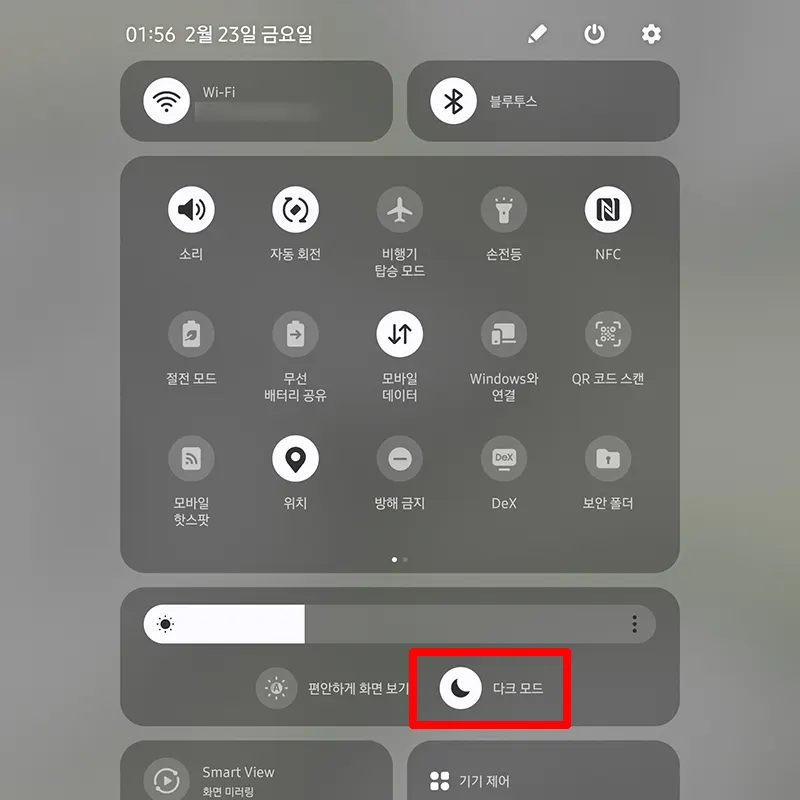
갤럭시 다크모드는 디스플레이에서 필요한 부분만 발광하는 것으로 설정된 부분이 아닌 다른 곳은 전력 소모가 줄어들어 배터리 소모도 덜하고 밝기가 줄어 눈의 피로를 줄여줍니다.
갤럭시 One UI 6.0 버전으로 업데이트했다면, 간단하게 다크모드 설정이 가능합니다.
화면 위에서 아래로 길게 내리면 디스플레이 밝기 조절에 다크모드가 함께 포함되어 있습니다.
클릭하면 켜지고 한번 더 클릭하면 바로 꺼집니다.
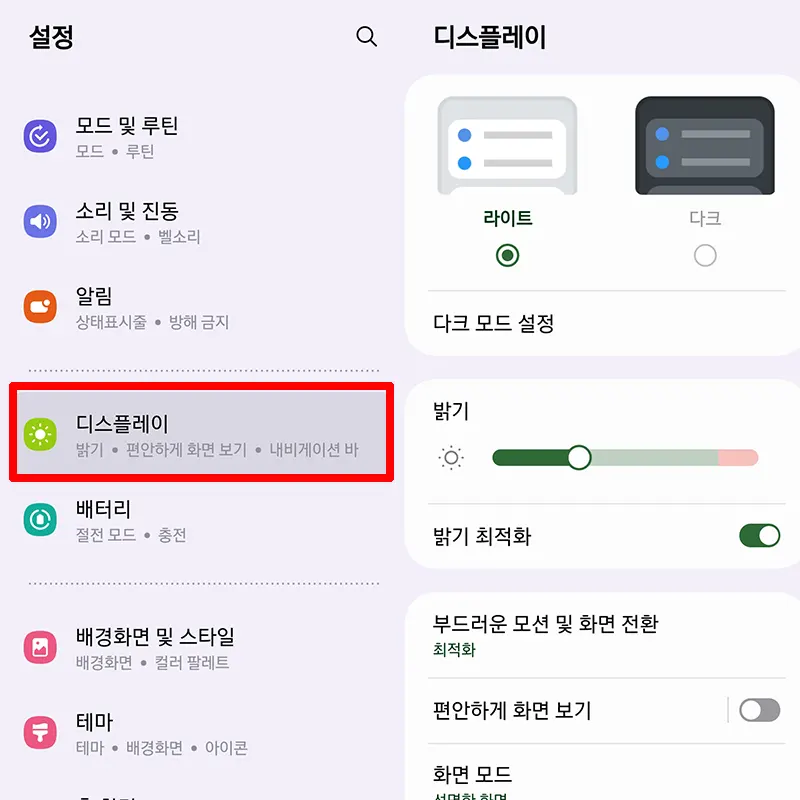
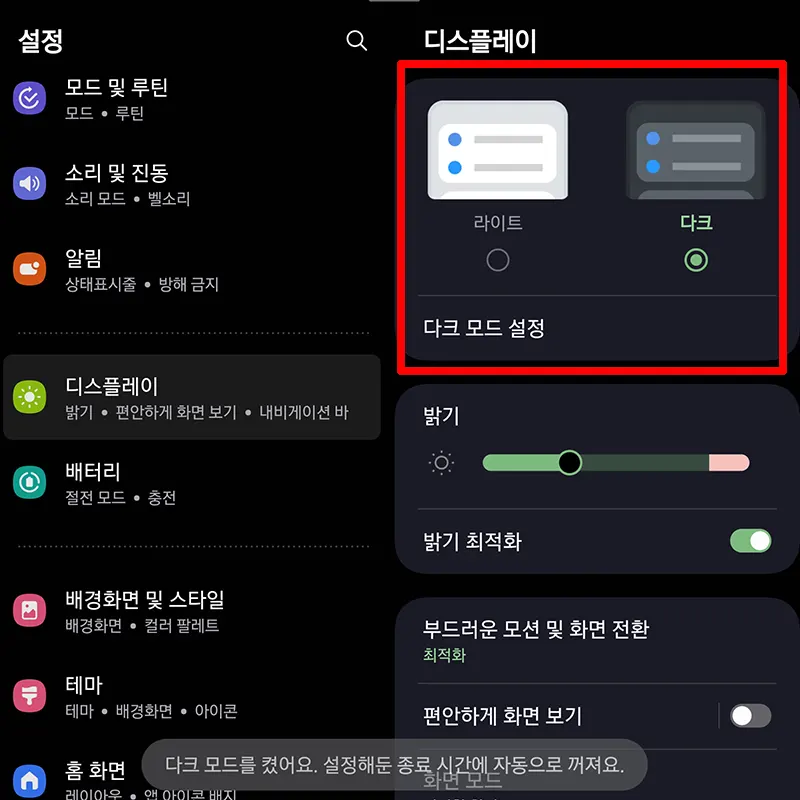
만약 보이지 않는다면, 설정에서 적용할 수 있습니다.
갤럭시 설정> 디스플레이> 다크 선택합니다.
화면이 블랙으로 변경되며 눈의 피로도가 확실히 줄어드는 것을 느낄 수 있습니다.
다크모드 설정을 누르면 특정 시간 또는 일몰에서 일출까지 자동으로 작동시킬 수 있습니다.
갤럭시 더 어둡게 설정 방법
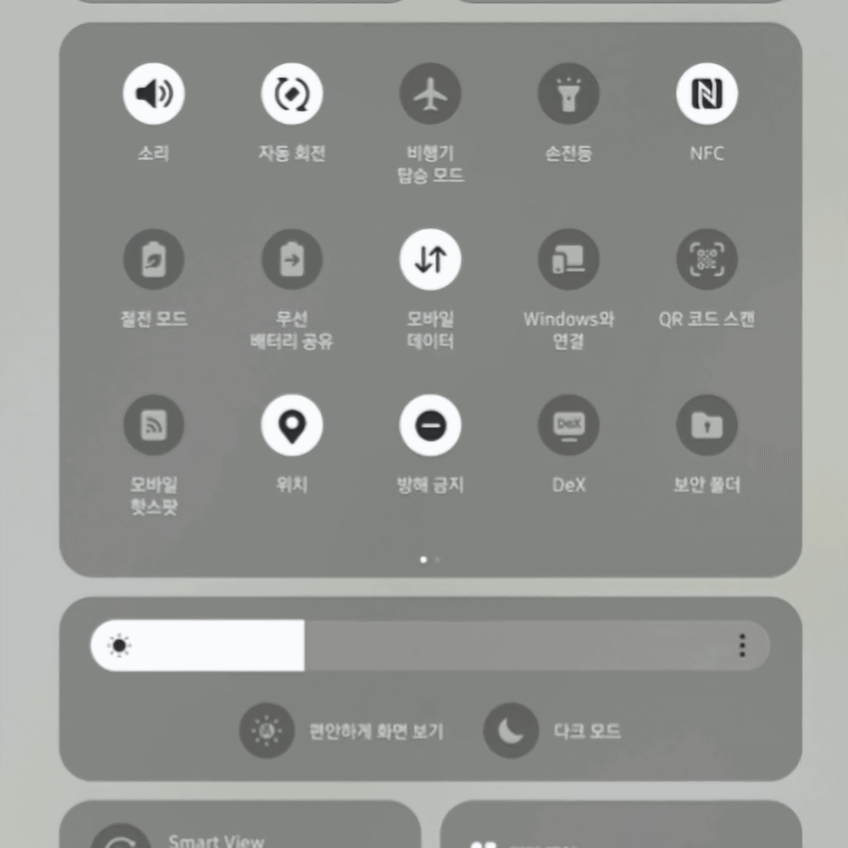
갤럭시 One UI 6.0 버전으로 업데이트했다면, 디스플레이 밝기 조절 하단 다크 모드와 함께 편안하게 화면 보기가 보이실 텐데요.
편안하게 화면 보기 켜주면 디스플레이의 블루라이트를 줄여주게 됩니다. 화면이 전체적으로 노랗게 보이며, 야간에는 다크모드와 함께 편안하게 화면 보기 사용하는 것이 효과적입니다.
블루라이트는 수면 유도 호르몬인 멜라토닌 분비를 억제해, 숙면을 방해한다고 하니 밤늦은 시간 또는 새벽엔 함께 사용하면 좋을 것 같습니다.
다크모드와 편안하게 화면 보기를 설정해도 여전히 눈이 부시고 화면이 밝게 느껴진다면, 더 어둡게 설정하는 방법 알려드립니다.
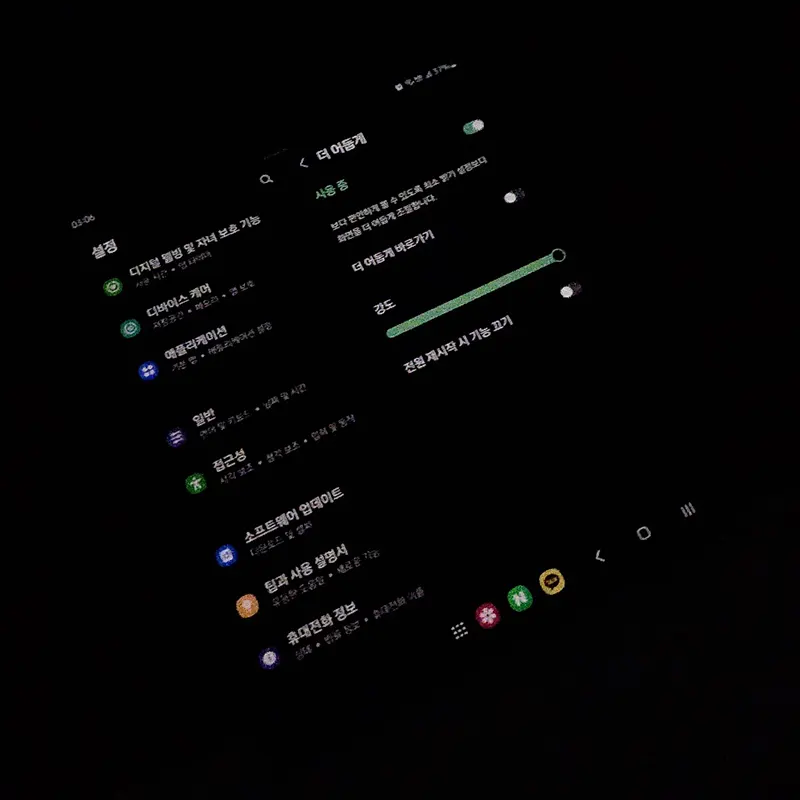
- 갤럭시 더 어둡게 설정 방법
1. 설정> 접근성> 시각 보조> 더 어둡게 선택합니다.
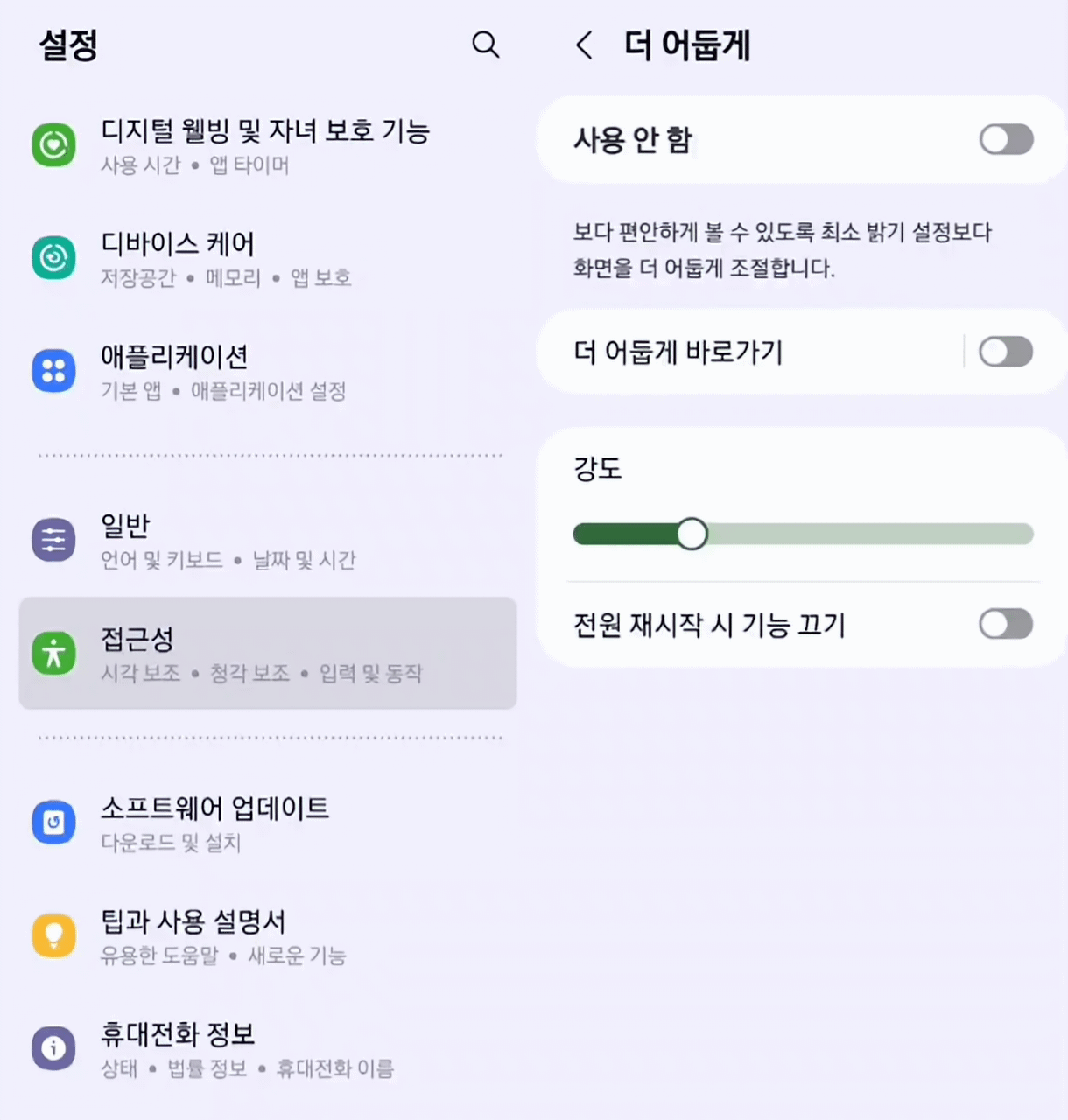
2. 더 어둡게 사용 안 함을 오른쪽으로 밀어 활성화합니다.
3. 강도 조절 바를 움직여 디스플레이 밝기를 더 어둡게 설정합니다.
4. 더 어둡게 바로 가기를 통해 측면 버튼과 음량 올리기 버튼으로 실행할 수 있습니다.
개인적으로 측면 버튼과 음량 버튼 바로가기 보다 빠른 설정창에 추가해 사용하는 것이 더 편하게 느껴지는데요.
빠른 설정창 추가하는 방법 알려드립니다.
- 갤럭시 더 어둡게 기능 빠른 설정창 추가 방법
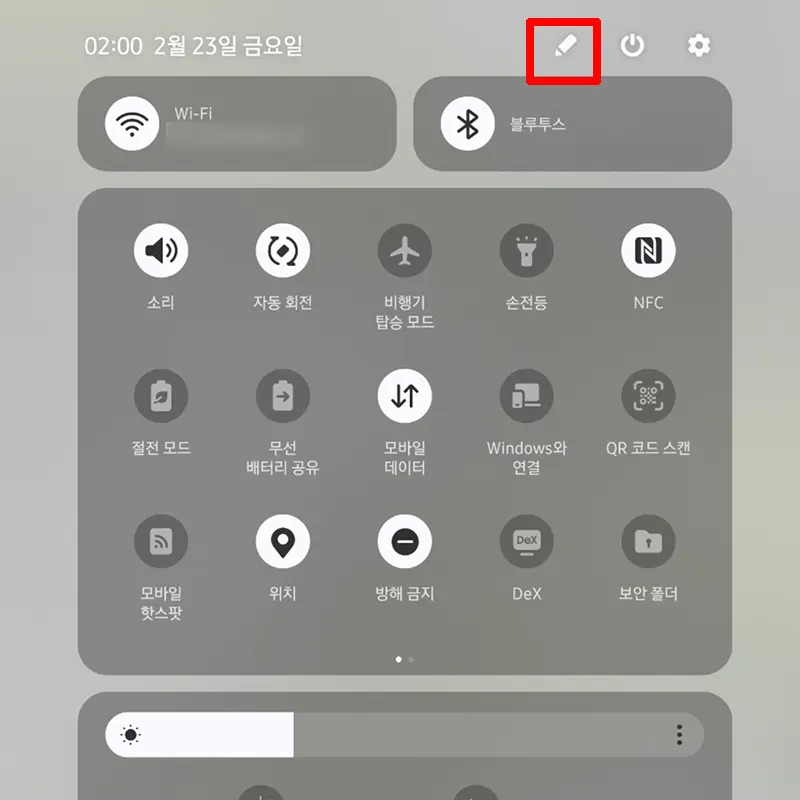
1. 화면 위에서 아래로 길게 내립니다.
2. 상단 연필모양 편집 아이콘 선택합니다.
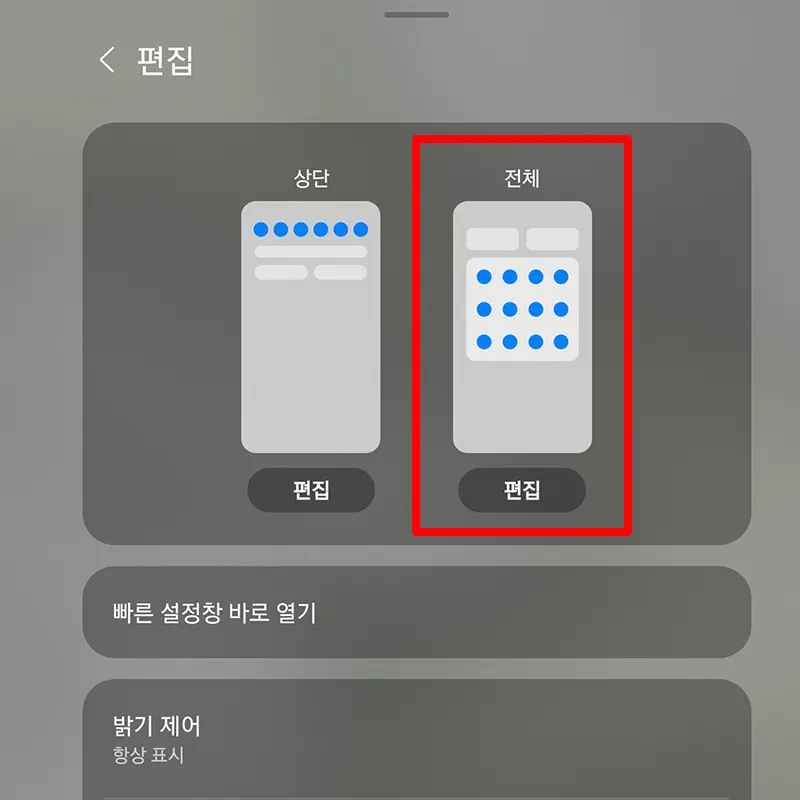
3. 상단, 전체 중 전체 편집 클릭합니다.
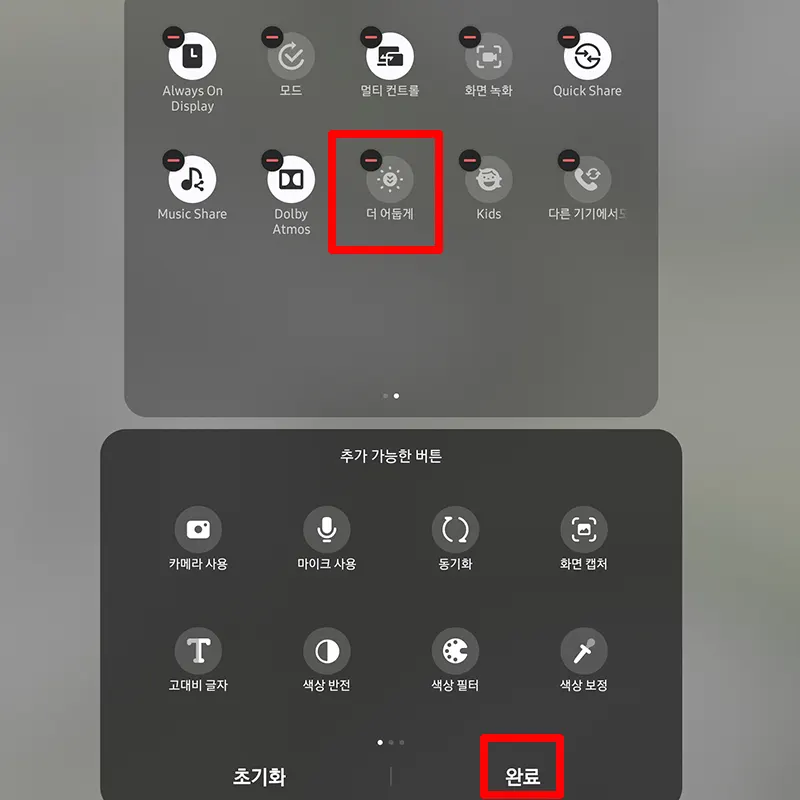
4. 추가 가능한 버튼 더 어둡게 선택해, 빠른 설정창에 추가합니다. 하단 완료 버튼 눌러 저장해 줍니다.
영상을 통해 심야시간 갤럭시 더 어둡게 설정한 모습 직접 확인할 수 있습니다.
갤럭시 더 밝게 설정 방법
갤럭시 디스플레이 더 밝게 최대치로 설정하는 방법 알려드립니다.
- 갤럭시 디스플레이 더 밝게 설정 방법
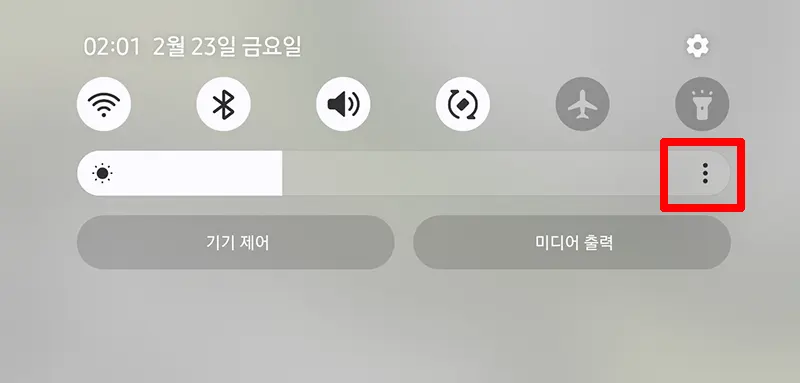
1. 디스플레이 위에서 아래로 내려 화면 밝기 조절 바의 더 보기 클릭합니다.
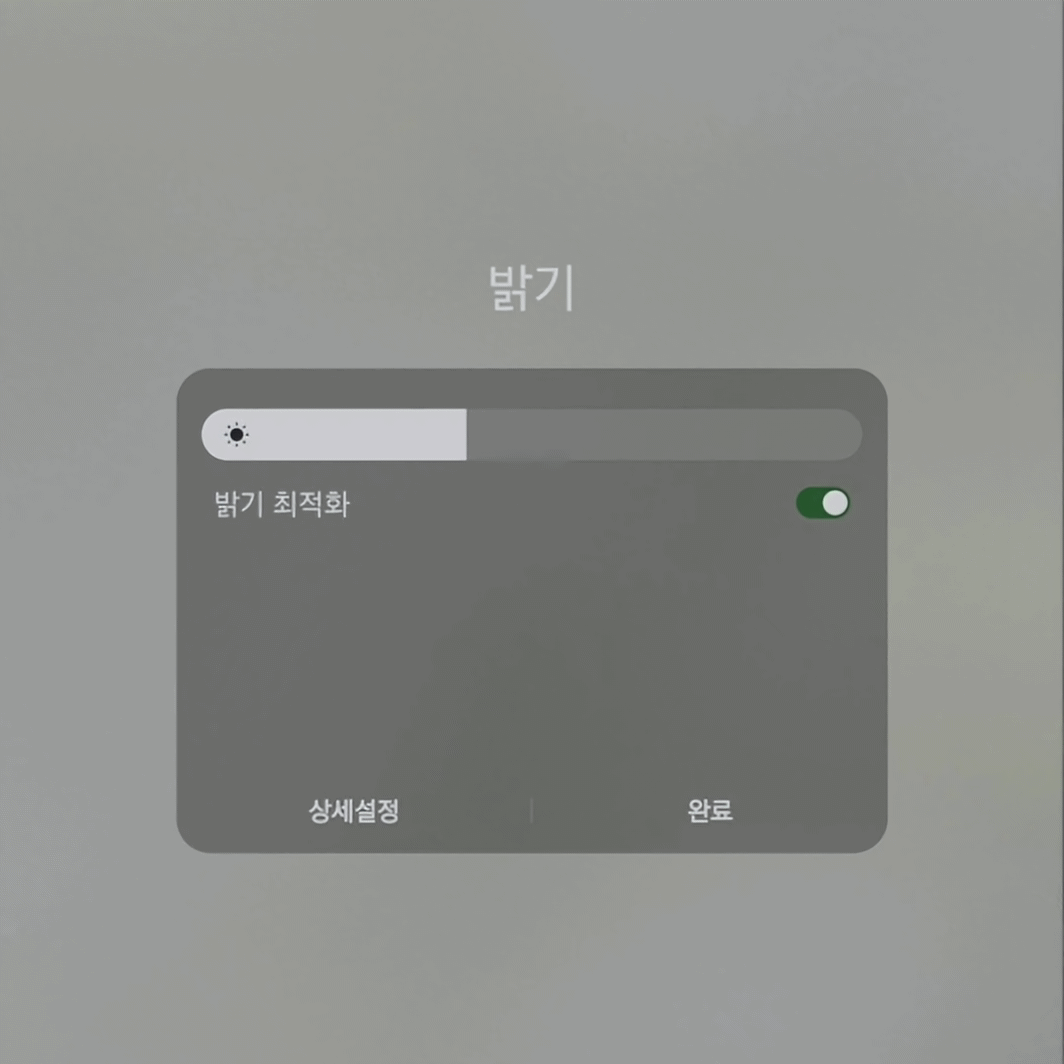
2. 밝기 최적화를 왼쪽으로 밀어 꺼줍니다.
3. 더 밝게를 오른쪽으로 밀어 활성화시킵니다.
4. 밝기 조절 바를 움직여 오른쪽 끝으로 이동해, 최대치로 설정하고 하단 완료 버튼 눌러 저장합니다.
갤럭시 디스플레이 밝기가 최대치로 설정되었습니다.
심야 시간 더 어둡게 설정하기

심야 시간 새벽 불 끄고 누워 빠른 설정창에서 다크모드, 편안하게 화면 보기, 더 어둡게 한 번에 설정하고 시력을 보호하며 스마트폰 사용하는 방법 알려드렸습니다.
반대로 갤럭시 디스플레이 밝기 최대치로 더 밝게 설정하는 방법도 함께 설명했는데요.
상황에 맞춰 쉽고 간단하게 화면 밝기 조절해, 눈부심으로부터 시력을 보호하며 사용하기 바랍니다.
※ 갤럭시 움직이는 배경화면 설정하는 방법
폴드5 움직이는 배경화면 설정 방법 굿락 원더랜드
갤럭시 Z 폴드5 움직이는 배경화면 설정 방법 소개드립니다. 갤럭시 유저들이 스마트폰 꾸미기 할 때 이용하는 굿락, 저 역시도 키보드 꾸미기, 스크린샷 등 굿락 앱을 사용하고 있습니다. 원더
mifu.tistory.com
※ 갤럭시 사진, 파일 Quick Share로 쉽고 간편하게 전송하기
갤럭시 사진 PC로 전송 Quick Share Nearby Share 통합
갤럭시 사진 PC로 전송할 때, 카톡을 이용하곤 합니다. 그런데 원본 그대로 전송되는 것이 아니다 보니 품질저하가 생기곤 합니다. 갤럭시 사진, 영상 그리고 파일 PC로 전송할 때 Nearby Share 사용
stock0901.tistory.com
※ 갤럭시 루틴 설정하고 잠금화면 자동 풀기
갤럭시 루틴 설정 방법 자동 잠금화면 해제 와이파이 블루투스 음악
갤럭시 사용자라면 꼭 사용해야 하는 루틴 설정 방법 소개드립니다. 사용자 스스로 특정 조건과 동작을 설정하고 그 조건이 충족되면 자동으로 동작이 실행되는 것이 갤럭시 루틴입니다. 스마
stock0901.tistory.com
'IT모바일 리뷰 > Galaxy' 카테고리의 다른 글
| 갤럭시 그림자 지우기 빛반사 제거 방법 (0) | 2024.03.10 |
|---|---|
| 갤럭시 플립5 카메라 무음 설정 One UI 6.0 업데이트 (1) | 2024.02.27 |
| 갤럭시 S24 사전예약 일자 혜택 울트라 전용컬러 가격 (0) | 2024.01.18 |
| 삼성페이 설정 및 측면 버튼 사용 방법 (1) | 2023.10.08 |
| 갤럭시 폴드5 카메라 소리끄기 SetEdit 사용 (1) | 2023.09.09 |



